Logiciel KREUZ
LOGICIEL KREUZ
Ce document a été relu et complété. Vos critiques constructives et proposition de complément ne peuvent qu'aider tout le monde.
Contact tout en bas de la page
Installation du logiciel:
A télécharger ICI
Veillez à bien mettre les dossiers obtenus en décompressant dans le même dossier que vous pouvez baptiser Ptcroix kreuz. Sinon il vous manquera la fonction d'exportation
Première utilisation:
Cliquez dans le dossier crée précédemment sur le fichier Kreuz pour l'ouvrir, Vous obtenez l'écran suivant:

1)Les menus
1)Fichier
Nouveau: Vous voulez travaillez un nouveau projet
Ouvrir: Vous voulez retravaillez un ancien projet
Enregistrer: Comme la disquette de la barre des icônes en haut. Un petit clic de temps en temps évite les pertes de travail quand l'ordinateur a des vapeurs. Vous avez alors un fichier de projet (machin.krz) que vous pouvez travaillez dans Kreutz, votre brodeuse ne peut pas lire en général ce fichier
Enregistrer ss: permet de créer le fichier de projet lors du 1er enregistrement.
Exporter: Comme la machine en icône sur la barre du haut.Vous permettra à la fin de votre travail de créer un fichier compréhensible pour votre machine. Seul le format pcs est disponible. Si vous avez besoin d'un autre format téléchargez un convertisseur de fichier (voir page Logiciels gratuits de broderie)
Quitter: pour sortir du programme(pensez à enregistrer avant)
2)Edition
Annuler: Comme la flèche gauche sur la barre d'icône Permet d'annuler la ou les dernières actions. Précieux!
Rétablir: Comme la flèche droite sur la barre d'icône. Pour refaire ce qu'on a annulé
Couper:
Copier: Comme dans tous les logiciels
Coller:
Insérer fichier: :Permet d'insérer un motif déjà créé et placé dans un autre fichier.
3)Préférences
Couleurs
-Paramêtres: On peut la changer en choisissant directement dans les couleurs de base ou en déplaçant la croix dans le carré et en réglant l'intensité dans la barre de droite.
On peut préciser la sorte de fils
-Ordre: Permet de mettre les couleurs dans l'ordre où on veut qu'elles soient brodées. Haut fait monter la couleur...
OK: pour sortir en gardant les modifications sinon annuler
Configuration des patrons:

-Choisir les dimensions du motif ( en nombre de points) entouré 1 en bleu
-La taille des points en dixième de millimètres entouré 2 en vert
exemple:20 correspond à 20 dixièmes donc 2 millimètres. La taille de la zone de travail est alors automatiquement recalculée et affichée en haut de la fenêtre. Si vous avez crée un motif de 37 par 45 points et pris 2 mm pour chaque point la zone de travail sera de 74 mm(2fois37) par 90(2fois 45). Vérifiez que votre machine vous brodera bien à ces dimensions. Pour moi ça marche dans le logiciel de ma machine(Editor Lite de Bernina) mais je n'ai pas encore passé à la broderie
-Choisir le type de fils ?
4)Affichage
Barre d'icônes ...si vous tenez à la modifier
Barre d'outils ....idem
Couleurs Choisir les couleurs du motif
Ligne de statut
Arrière-plan
-couleur permet de choisir la couleur de la zone de travail (à choisir en fonction de votre motif et de vos yeux( le blanc est plus fatigant).
-image de fond Permet de mettre une image (photo ou grille et de travailler dessus)
Marquer: Précise la zone et done le numéro de colonne et de ligne
Points: Permet de placer des points dans la grille avec la couleur choisie dans la barre de couleurs (en bas)
Biais: Permet de mettre des points de croix partiels selon la façon dont on clique dans la case.
Mini: Permet de mettre des demi ou quart de points de croix
Contour: Permet de tracer le contour d'une zone que l'on peut ensuite remplir
Remplir: Permet de remplir la zone de travail avec la couleur choisie
Attention je suis loin d'avoir tout expérimenté et je n'ai rien d'un crac en point de croix vos compléments seront donc les bienvenus pour tout le monde
Premier cas
Vous pouvez entièrement créer un motif sur la grille dont vous avez défini les préférences en plaçant des points. Les préférences sont à définir dans configuration du patron(voir plus haut)
Choisissez les préférences de façon à obtenir les bonnes dimensions. Même nombre de points que votre modèle en largeur et en hauteur. Vous pourrez choisir la taille des points à la fin en fonction de votre projet final. Le logiciel recalcule automatiquement
Vous avez aussi tout intérêt à faire un tour pour les choix de point Sur le Tuto Kreuz d'Isartzazoune qui, elle connait manifestement le point de croix à fond. Elle explique très bien comment et pourquoi choisir tel ou tel réglage.
Deuxième cas
Vous voulez recopier une grille sur un livre
Choisissez les préférences de façon à obtenir les bonnes dimensions. Même nombre de points que votre modèle en largeur et en hauteur. Vous pourrez choisir la taille des points à la fin en fonction de votre projet final. Le logiciel recalcule automatiquement
Compléter à la main.
Troisième cas
Vous partez d'un dessin d'une grille scannée où d'une photo.
Vous pourrez donc si vous le souhaitez travailler votre recherche sur papier ou dans un logiciel de dessin
Seuls les formats suivants sont admis: bmp , ico , emf et wmf
-Format bmp: Pour transformer un document photo en bmp utilisable voir
-Format ico: icône
-Format emf , wmf concerne les cliparts obtenus avec Coreldraw ou Inskape (ce deuxième logiciel est libre gratuit et plutôt efficace mais beaucoup moins connu. Vous trouverez toutes sortes de renseignements facilement )
Allez dans affichage/image de fond et ouvrez votre image voir prépartion ci dessous
Reste à mettre les points de croix pour la recouvrir.
Préparation de l'image
-Si c'est une photo pensez bien au travail sur la photo elle-même: Vous ne brodez probablement pas avec des millions de couleur!
Voir De la photo vers la broderie
-Pour une grille j'ai trouvé une méthode. Si vous avez mieux dites-le.
Voilà la sélection d'une grille
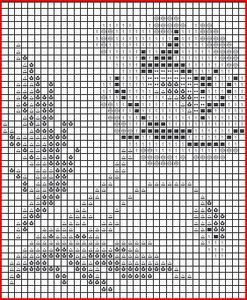
Il faut travailler d'abord l'image de votre grille: là on rentre dans la technique du travail d'image mais ne rêvons pas on ne peut pas exploiter des images sans se mettre un peu au courant.
a)Sélectionner très précisément les cases de la grille contenant votre motif avec votre scanner si vous le pouvez, avec n'importe quel logiciel d'édition d'images. Je l'ai fait avec Gimp mais ça peut surement se transposer ailleurs. Puis si ce n'est pas encore fait mettez votre fichier au format bmp. Voir page: de la photo à la broderie.
Sur les copies d'écran que je mets je l'ai fait sans précision à partir d'une copie d'écran d'un fichier pdf que j'avais sous la main. Le résultat était exploitable en affichant en même temps une copie d'écran des codes de la grille. C'était pour voir comment l'expliquer et de toute façon l'affichage sur le blog réduit encore la qualité.
b)Faire nouveau dans fichier pour commencer un nouveau projet.
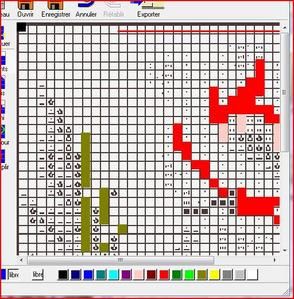
c)Dans affichage/Arrière-plan/image de fond importez votre grille. Elle s'adapte à votre zone de travail. Si votre travail est super les lignes de grilles vont se superposer, si vous avez un léger décalage supprimez la grille(dans affichage). Si le décalage est trop grand affinez le travail de sélection d'image.
Mettez ensuite vos points puis choisissez la taille des points dans préférence. Attention aux saut de fil entre deux points non contigus. ET TESTEZ
Je n'ai pas mieux à proposer...

/image%2F0837498%2F20160410%2Fob_312c86_hautrichelieu1.jpg)
/image%2F0837498%2F20240413%2Fob_d5f632_projet24-05-28.png)
/image%2F0837498%2F20240331%2Fob_e4e88e_ouefpaquestitre.jpg)
/image%2F0837498%2F20240327%2Fob_5ed17c_feutitre.jpg)
/image%2F0837498%2F20240318%2Fob_006eae_titrecoussin.jpg)
/image%2F0837498%2F20240226%2Fob_71448c_italie2023titre.jpg)
/image%2F0837498%2F20240201%2Fob_6dc0a6_emboss-titre.jpg)
/image%2F0837498%2F20240115%2Fob_865747_meandretitre.png)
/image%2F0837498%2F20231231%2Fob_76535f_marmote-titre.png)
/image%2F0837498%2F20240101%2Fob_994776_capture-d-ecran-2024-01-01-171620bis.png)
/image%2F0837498%2F20230626%2Fob_fb1dbb_ginkgotitre.jpg)


/image%2F0837498%2F20240413%2Fob_d5f632_projet24-05-28.png)
/image%2F0837498%2F20240331%2Fob_e4e88e_ouefpaquestitre.jpg)
/image%2F0837498%2F20240327%2Fob_5ed17c_feutitre.jpg)
/image%2F0837498%2F20240318%2Fob_006eae_titrecoussin.jpg)